
Se você está enfrentando alguns problemas com seu telefone celular Apple e possivelmente se deparou com o pior cenário ao ligar o telefone novamente. Seu iPhone está preso no logotipo da Apple e pressionar qualquer um dos botões, incluindo o botão liga/desliga por longos períodos de tempo ou em combinações de outros botões, parece não resolver o problema. Não se preocupe, pois este guia mostrará que pressionar a combinação certa de botões na versão do seu iPhone faz toda a diferença e permitirá que ele reinicie e, com sorte, reinicie com sucesso, permitindo que você acesse novamente suas fotos, arquivos, documentos e aplicativos.
A Apple tornou possível reinicializar seu iPhone se ele estiver travado no logotipo da Apple pressionando uma combinação de botões; no entanto, esses botões são específicos para a versão do iPhone que está travada. Por exemplo, eu tenho uma versão mais moderna do iPhone e outros membros da família e quando tento usar as mesmas combinações de pressionamento de botão em seus telefones, nada parece funcionar. Após uma breve investigação, percebi que em um iPhone 7 Plus você precisa pressionar o botão de diminuir o volume junto com o botão liga/desliga do lado direito para reiniciar o telefone com sucesso. Para ajudá-lo a destravar a tela do seu iPhone, abaixo está uma lista completa de todas as combinações conhecidas de pressionamentos de botão necessários para corrigir o erro quando o iPhone não passa da tela do logotipo da Apple.

iPhone está travado na correção do logotipo da Apple
Vale a pena mencionar que essas correções são predominantemente para quando a bateria do iPhone acabar e o iPhone não reiniciar corretamente e ficar preso no logotipo. Em vez de enfrentar o problema ao realizar uma atualização de software ou restauração de backup. Embora, se você esperou algum tempo e seu backup ou migração do iPhone não parece progredir mais e tudo o que você vê é um logotipo da Apple, você pode iniciar o processo novamente usando as combinações de botões abaixo. Embora a Apple sugira que você deixe seu iPhone por mais de 60 minutos se vir o logotipo da Apple e a barra de progresso na tela durante um backup, migração ou similar.
Últimos iPhones com iOS 16
Começando com os modelos de iPhone mais recentes capazes de executar o iOS 16, se precisar reiniciar o iPhone, siga as instruções abaixo em rápida sucessão.
1. Pressione e solte rapidamente o botão aumentar volumep.
2. Pressione e solte rapidamente o botão diminuir volume.
3. Pressione e segure o botão lateral direito até que o logotipo da Apple desapareça e reapareça .
4. Assim que o logotipo da Apple reaparecer remova o dedo do botão do lado direito do seu iPhone.
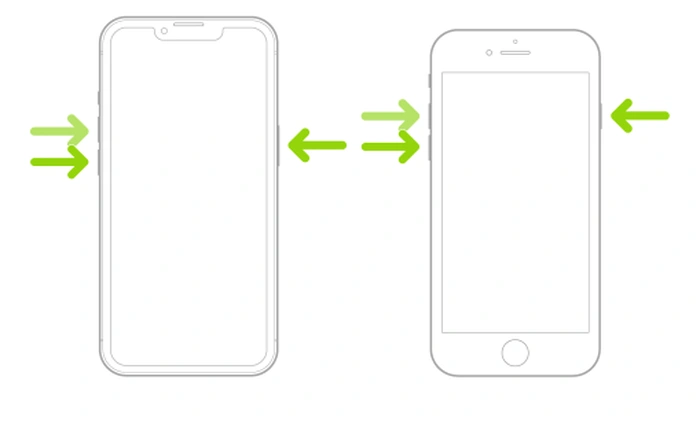
iPhone X, iPhone XS, iPhone XR ou qualquer iPhone 11, iPhone 12 ou iPhone 13
1. Pressione e solte rapidamente o botão de aumentar o volume, pressione e solte rapidamente o botão de diminuir o volume e, em seguida, pressione e segure o botão lateral. Assim que o logotipo da Apple desaparecer e uma tela preta aparecer seguida do logotipo da Apple mais uma vez, solte o botão lateral.
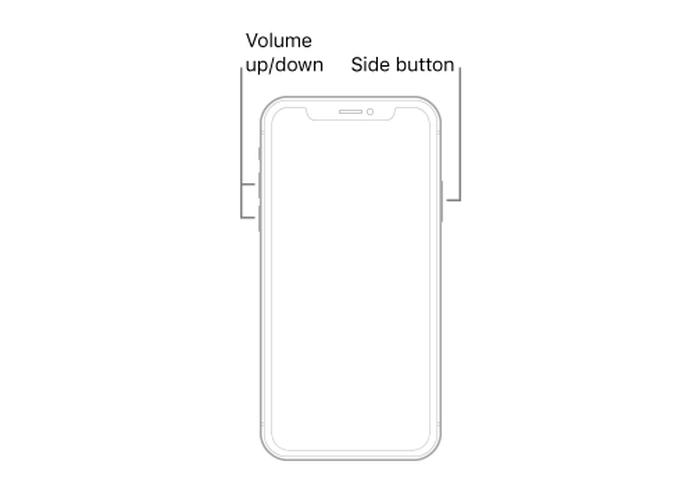
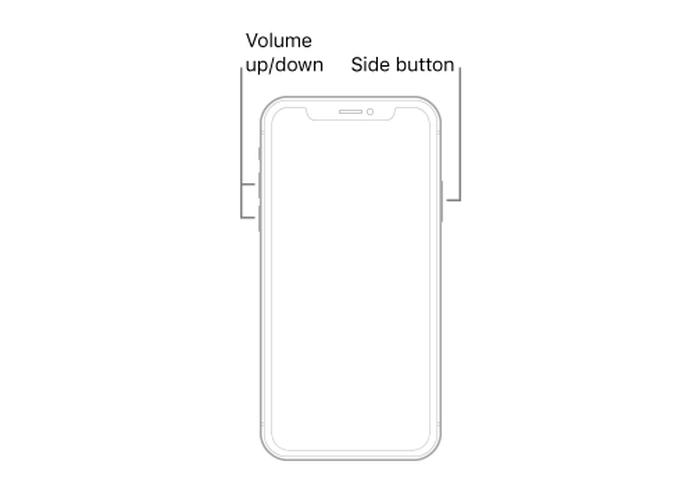
iPhone 8
1. No iPhone 8, pressione e solte rapidamente o botão de aumentar o volume seguido pelo botão de diminuir o volume e, em seguida, pressione e segure o botão lateral no lado direito do seu iPhone 8 até que o logotipo da Apple desapareça e reapareça.
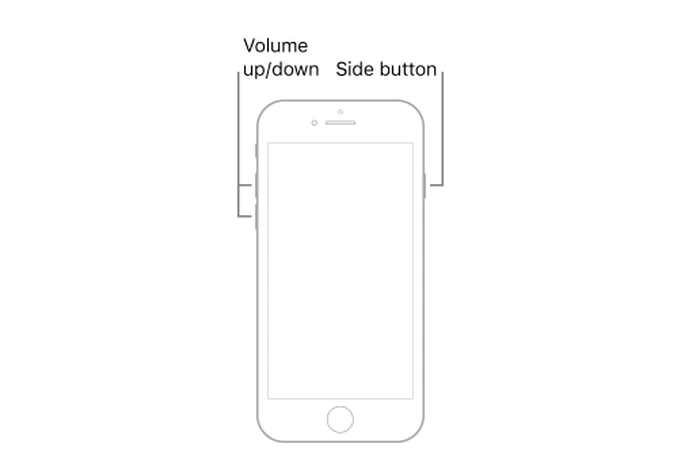
iPhone 7
1. No iPhone 7, pressione e segure o botão de diminuir volume e o botão de dormir e ativar no lado direito do seu iPhone.
2. Continue pressionando os dois botões até que o logotipo da Apple desapareça, uma tela preta apareça. Assim que o logotipo da Apple reaparecer, solte os botões.
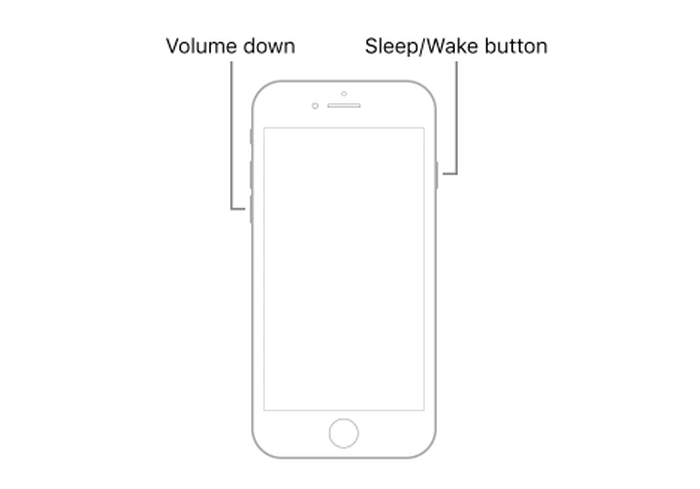
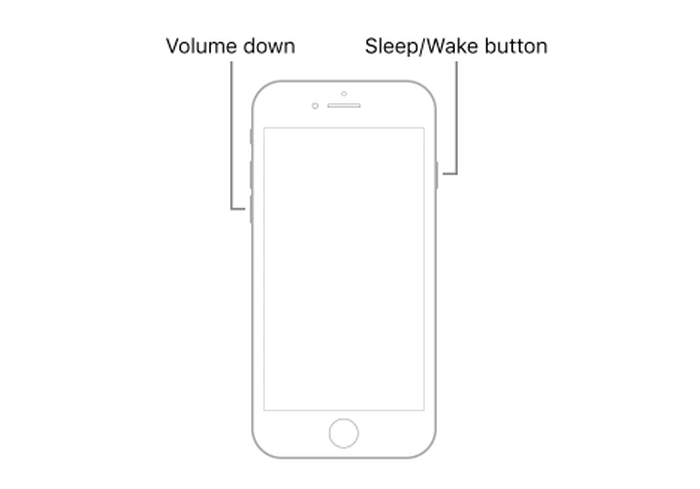
iPhone 6 e anteriores
1. Pressione e segure os botões de dormir e despertar no lado direito do seu iPhone 6 e o botão home juntos.
2. Continue segurando até que o logo da Apple desapareça e assim que reaparecer solte os botões.
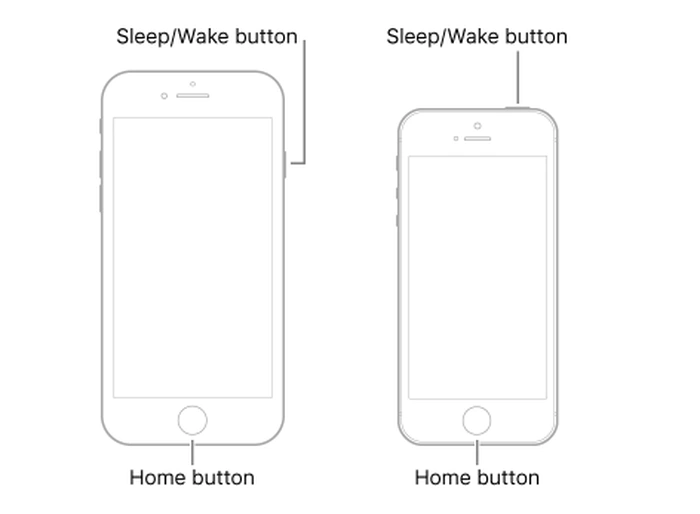
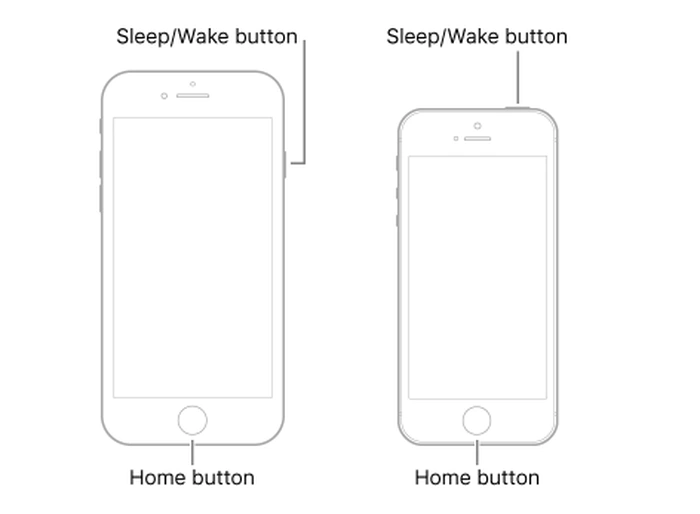
iPhone SE (segunda geração)
1. Pressione rapidamente o botão de aumentar o volume e solte-o, em seguida, pressione e solte rapidamente o botão de diminuir o volume e, finalmente, mantenha pressionado o botão lateral do lado direito.
2. Continue segurando até que o logotipo da Apple desapareça e reapareça.
iPhone SE (primeira geração)
1. Pressione e segure os botões de dormir e despertar posicionados na parte superior do seu iPhone SE e o botão home juntos.
2. Continue pressionando os botões até que o logotipo da Apple desapareça e assim que ele reaparecer, você pode soltar os botões.
Se por algum motivo o seu iPhone ainda estiver preso no logotipo da Apple e tentar reiniciá-lo não surtirá efeito. Pode valer a pena acessar o site de suporte oficial da Apple para obter mais ajuda ou marcar uma consulta com um representante da Apple Genius Bar para dar uma olhada seu iPhone e espero resolver o problema para você.
Arquivado em: Apple, Guias
Últimas ofertas”TNGD”
Divulgação: Alguns de nossos artigos incluem links de afiliados. Se você comprar algo através de um desses links,”TNGD”pode ganhar uma comissão de afiliado. Saber mais.